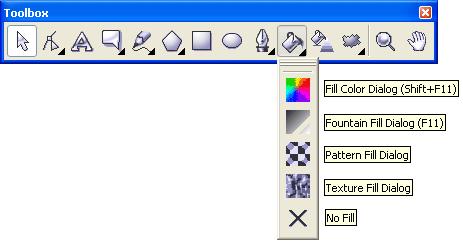Wypełnienie wcześniej stworzonego przez nas kształtu może rysunek urozmaicić, czy go znacznie upiększyć. Przykładowo tworząc w CorelDraw zwykłą, prostą etykietę, czy to na segregator, czy na butelkę domowego wina, bądź na słoik z dżemem, zamiast zwykłego napisu z białym tłem, możemy zastosować napis o wiele bardziej oryginalny, bardziej rzucający się w oczy, czy wyróżniający się z tłumu. To się przydaje chociażby w celach porządkowych, wiemy wówczas patrząc już z daleka, że segregator opisany na zielonym tle to faktury VAT, a na niebieskim tle to dane personalne. Wiemy, że wino opisane na tle czerwonych owoców to wino z wiśni, a na tle zielonej kiści – wino z winogrona. Oczywiście umiejętność wypełniania kształtów dowolną barwą, czy teksturą może przydać się również do znacznie bardziej skomplikowanych i zaawansowanych zadań, jak do tworzenia skomplikowanych grafik, opracowywania logo firmy (ważnego wydarzenia), do tworzenia plakatów, ulotek… i wielu, wielu innych.
A jak to się robi?
To łatwe. Wystarczy rzucić okiem na pasek narzędzi podręcznych, odnaleźć na nim ikonę przedstawiającą przechylone wiaderko z wylewającą się zeń farbą, chwilkę przytrzymać LPM i poczekać, aż rozwinie się lista dostępnych opcji.
Jak widać CorelDraw oferuje cztery podstawowe opcje wypełniania kształtów dowolnym kolorem bądź teksturą. A są to:
– Fill Color Dialog
– Fountain Fill Dialog
– Pattern Fill Dialog
– Texture Fill Dialog
Przed rozpoczęciem wypełniania dowolnego kształtu określoną teksturą czy kolorem należy najpierw, rzecz jasna, ten kształt utworzyć, a następnie go zaznaczyć (poprzez kliknięcie w niego LPM), a dopiero później wybieramy rodzaj wypełnienia.
Fill Color Dialog najzwyczajniej w świecie wypełnia zaznaczony przez nas kształt określonym w oknie dialogowym kolorem wybranym spośród szerokiej palety barw. Po wybraniu najbardziej nas interesującej klikamy po button OK i kształt zostanie wypełniony pożądaną barwą.
Druga z opcji, czyli Fountain Fill Dialog, podobnie jak poprzedniczka wypełnia kształt barwą, z tą jednak różnicą, iż nie czyni tego w sposób jednolity dla całej figury. Wedle wybranego przez nas schematu uczyni to przechodząc z jednej barwy w drugą, tworząc w ten sposób naprawdę ciekawe efekty. A same barwy mogą przechodzić między sobą na różne sposoby, jak choćby od lewej do prawej, czy też radialnie (od środka na zewnątrz), z możliwością ustawienia, czy punkt przejścia ma zachodzić w centrum wybranego kształtu, czy też z pewnym przesunięciem, pod pewnym kątem itp.
Pattern Fill Dialog korzysta z licznie utworzonych wcześniej w programie schematów wypełniania, np. z różnych wzorków, które przeglądać możemy w oknie niniejszej opcji. Możemy tu też ustalić kolorystykę o jaką ma się opierać wybrany wzorek, zwiększać, bądź zmniejszać jego skalę, ustawiać jego przesunięcie względem środka wypełnianej figury itp.
Ostatnia z wymienionych możliwości wypełniania kształtów kolorem to Texture Fill Dialog. Po wybraniu tej opcji wyświetli nam się okienko, w którym będziemy mogli wybrać jedną z wielu dostępnych w CorelDraw tekstur, modyfikując ją przy pomocy dostępnych funkcji, takich jak chociażby jasność tekstury, jej przebarwienie innym kolorem, ustawienie cienia, intensywności barw itp. Po wybraniu interesujących nas ustawień i samej tekstury klikamy OK i wszystko zostaje na bieżąco naniesione na polu projektu.
Możliwości czterech dostępnych opcji wypełniania kształtu zostały przedstawione na poniższej grafice (z przedstawionym, jako pierwszy po lewej, pustym kształtem). Jak widać, różnią się one i dają różne możliwości, które można wykorzystać zarówno do celów domowych, jak i zawodowych. Wystarczy tylko odrobinkę pokombinować i wykazać się inwencją twórczą.